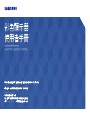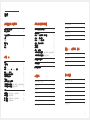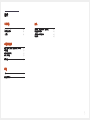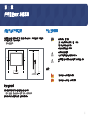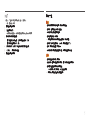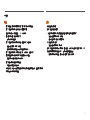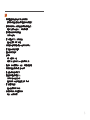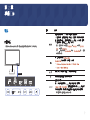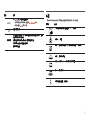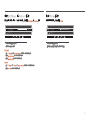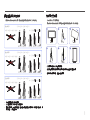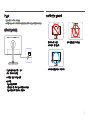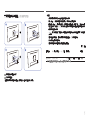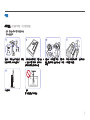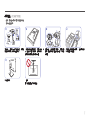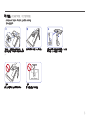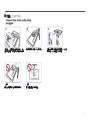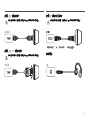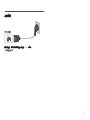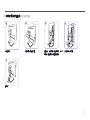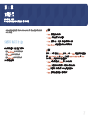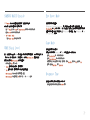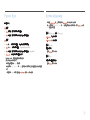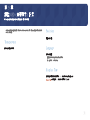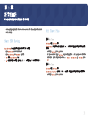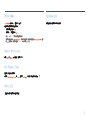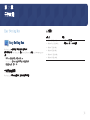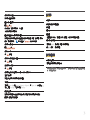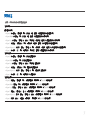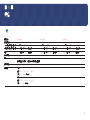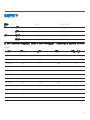彩色顯示器
使用者手冊
顏色和外觀可能因產品而異,產品規格可能由於產品效能增強而有所變更,恕不事先通知。
為提升品質,可能隨時對本手冊內容進行變更,恕不另行通知。
©
Samsung Electronics
本手冊的版權為三星電子所有。
未經三星電子授權,嚴禁使用或重製本手冊的部份或全部內容。
不屬於 Samsung Electronics 的商標是由其各自所有人所有。
S24H650GDE S24H650FDE S27H650FDE

2
目錄
使用產品前的準備事項
保證安全的安裝空間 4
貯存注意事項 4
安全注意事項 4
符號 4
清潔 5
電氣安全 5
安裝 6
操作 7
準備工作
零件 9
正面按鈕 9
背面 10
變更 Brightness 與 Contrast 設定 11
變更 Volume 設定 11
調整產品傾斜度和高度 12
旋轉顯示器螢幕 12
防盜鎖 13
移動顯示器的注意事項 13
安裝掛牆套件或基座 (S24H650GDE / S27H650FDE) 14
安裝掛牆套件或基座 (S24H650FDE) 15
安裝 16
連接基座 (S24H650GDE / S27H650FDE) 16
連接基座 (S24H650FDE) 17
取下基座 (S24H650GDE / S27H650FDE) 18
取下基座 (S24H650FDE) 19
連接和使用訊號源裝置
安裝顯示器前,請先閱讀下文。 20
連接和使用 PC 20
使用 D-SUB 纜線連接(類比類型) 20
使用 HDMI 纜線連接 21
使用 HDMI-DVI 纜線連接 21
使用 DP 纜線進行連接 21
連接耳機 21
連接電源 22
連接 USB 裝置 23
將連接的纜線收拾整齊 (S24H650GDE / S27H650FDE)
24
將連接的纜線收拾整齊 (S24H650FDE) 25
使用產品的正確姿勢 26
安裝驅動程式 26
設定最佳解析度 26
螢幕設定
SAMSUNG MAGIC Bright 27
Brightness 28
Contrast 28
Sharpness 28
Color 28
SAMSUNG MAGIC Upscale 29
HDMI Black Level 29
Eye Saver Mode 29
Game Mode 29
Response Time 29
Picture Size 30
Screen Adjustment 30
調整 OSD (螢幕顯示) 設定
Transparency 31
Position 31
Language 31
Display Time 31
設定和重設
Smart ECO Saving 32
Off Timer Plus 32
PC/AV Mode 33
Source Detection 33
Key Repeat Time 33
Reset All 33
Information 33

4
保證安全的安裝空間
產品周圍務必保留部分空間做為通風之用。內部溫度升高可能會引發火災或造成產品故障。安裝產品時
務必預留空間,空間大小如下所示或者更大。
―
外觀可能因產品而異。
10 公分10 公分
10 公分
10 公分
10 公分
貯存注意事項
若在近距離使用超音波加濕器,鏡面機型表面可能產生白色污跡。
―
若要清潔產品內部,請聯絡距您最近的三星電子客服中心(需收取服務費)。
請勿使用手或其他物件按壓顯示器螢幕。會有損壞螢幕的風險。
安全注意事項
注意
有觸電的風險,請勿打開
注意 :為降低觸電的風險,請勿取下外蓋。(或背板)
內部沒有任何使用者可維修的零件。
所有維修作業請交由合格人員負責。
此符號表示內部有高壓電。
以任何方式碰觸本產品的任何內部零件均有危險。
此符號提醒您留意,有關操作和維修的重要文件已隨本產品一併提
供。
符號
警告
如未遵守指示,可能導致嚴重或致命損傷。
注意
如未遵守指示,可能導致個人受傷或財物損壞。
使用產品前的準備事項
第 1 章

5
清潔
―
高階 LCD 之面板及外殼容易遭到刮傷,因此清潔時請小心。
―
清潔時,請遵循以下步驟。
1
關閉產品與電腦的電源。
2
將產品的電源線拔下。
―
手持電源線的插頭部份。手潮濕時請勿碰觸電源線。否則可能導致觸電。
3
用乾淨柔軟的乾布擦拭監視器。
– 請勿在監視器上使用含酒精、溶劑或界面活性劑的清潔劑。
– 請勿直接向產品噴灑水或清潔劑。
4
將柔軟的乾布放入水中打濕,完全擰乾後再用來擦拭產品外殼。
5
清潔完成後,將電源線連接至產品。
6
開啟產品與電腦的電源。
電氣安全
警告
˙ 請勿使用損壞的電源線或插頭,或鬆脫的電源插座。
˙ 請勿在一個電源插座上使用多個產品。
˙ 雙手潮濕時,請勿碰觸電源插頭。
˙ 請將插頭插到底,以免鬆脫。
˙ 將電源插頭連接至接地的電源插座(僅限第一類絕緣裝置)。
˙ 請勿用力折彎或拉扯電源線。小心避免將電源線置於重物之下。
˙ 請勿將電源線或產品置於熱源附近。
˙ 使用乾布擦去電源插頭插腳四周的灰塵,或電源插座四周的灰塵。
注意
˙ 請勿在產品使用中時拔下電源線。
˙ 僅可使用三星電子隨產品提供的電源線。請勿使用其他產品的電源線。
˙ 請勿讓物品擋住連接電源線的電源插座。
– 發生問題時必須拔下電源線,以切斷產品的電源。
˙ 將電源線從電源插座拔出時,請握住插頭。

6
警告
˙ 請勿在本產品上擺放蠟燭、驅蟲劑或香菸。請勿在熱源附近安裝本產品。
˙ 請勿將本產品安裝在通風不佳的地點,例如書櫃或衣櫃。
˙ 產品的安裝地點至少須距離牆面 10 公分,以利通風。
˙ 請將塑膠包裝袋置於兒童無法取得之處。
– 否則可能導致兒童窒息。
˙ 請勿將本產品安裝在不穩或震動的表面(不堅固的架子、斜面等等)。
– 產品可能墜落損壞,或導致人身傷害。
– 若在激烈震動處使用本產品,可能導致產品損壞或引發火災。
˙ 請勿將本產品安裝在車內,或是有灰塵、濕氣(水滴等等)、油煙的地方。
˙ 請勿讓本產品直接受到日照或在過熱、高溫物體附近,例如爐台。
– 產品的壽命可能因此而縮短,或可能引發火災。
˙ 請勿在幼童可觸及的範圍內安裝本產品。
– 本產品可能掉落並使兒童受傷。
˙ 食用油(例如大豆油)可能會損壞產品或使其變形。請勿使產品接觸油脂污染。並且請勿在廚房內
或廚房灶台附近安裝或使用本產品。
注意
˙ 搬動產品時,請勿掉落。
˙ 請勿將產品的正面朝下置放。
˙ 將產品安裝至櫥櫃或架上時,請確認產品正面的底部邊緣並未突出櫥櫃或架子。
– 產品可能墜落損壞,或導致人身傷害。
– 僅可將產品安裝於適當尺寸的櫥櫃或架上。
˙ 放下產品時,請小心輕放。
– 產品可能因此損壞或導致人員受傷。
˙ 請勿將本產品安裝在特殊場所(環境中有大量灰塵微粒、化學物質、溫度過於極端或濕度過大,或
需經常長時間連續使用本產品的地方),否則可能嚴重影響產品性能。
– 若要在這類場所安裝本產品,請務必徵詢三星電子客服中心的意見。
安裝

7
警告
˙ 產品內有高壓電。切勿自行拆卸、維修或改裝產品。
– 如需維修,請聯絡三星電子客服中心。
˙ 若要移動產品,請先拔除產品上的所有纜線,包括電源線。
˙ 若產品傳出異常聲音、燒焦味或冒煙,請立刻拔下電源線,並聯絡三星電子客服中心。
˙ 請勿放任兒童吊掛在產品下方,或攀爬於產品之上。
– 兒童可能因此受傷或受重傷。
˙ 若產品掉落或外殼損壞,請關閉電源並拔下電源線。接著,請聯絡三星電子客服中心。
– 持續使用可能引發火災,或導致觸電。
˙ 請勿將重物或兒童喜愛的物品(玩具、甜點等)放在產品上方。
– 兒童試圖拿取玩具或糖果時,本產品或上面的重物可能墜落,造成兒童受到重傷。
˙ 請在打雷或雷雨期間關閉產品的電源,並拔下電源線。
˙ 請勿讓物品掉落於產品上或予以重擊。
˙ 請勿以拉扯電源線或任何纜線的方式移動本產品。
˙ 若發現氣體外洩,請勿碰觸產品或電源插頭。此外,請立即讓該區域通風。
˙ 請勿以拉動電源線或任何纜線的方式抬起或移動本產品。
˙ 請勿在產品附近使用或存放易燃性噴霧或易燃物質。
˙ 請確認散熱口沒有被桌巾或簾幔堵住。
– 內部溫度升高可能引發火災。
˙ 請勿將金屬物品(筷子、錢幣、髮夾等)或易燃物品(紙張、火柴等),(經由散熱口或輸入/輸出
埠等)插入產品中。
– 產品進水,或其他異物掉入產品時,請務必關閉產品的電源,並拔下電源線。接著,請聯絡三星
電子客服中心。
˙ 請勿將含有液體的物品(花瓶、盆栽、瓶罐等)或金屬物品放在產品上方。
– 產品進水,或其他異物掉入產品時,請務必關閉產品的電源,並拔下電源線。接著,請聯絡三星
電子客服中心。
操作

8
注意
˙ 長時間將畫面固定在靜止影像會造成殘影烙印或像素瑕疵。
– 若長時間不使用產品,請啟動節能模式或畫面變動的螢幕保護程式。
˙ 若長時間(度假或其他)不使用本產品,請將電源線從電源插座拔下。
– 積塵過多加上高熱可能會引發火災,或導致觸電或漏電。
˙ 請依照建議的解析度及頻率使用本產品。
– 您的視力可能會退化。
˙ 請勿以手持基座的方式上下顛倒或搬動產品。
– 產品可能墜落損壞,或導致人身傷害。
˙ 使用時距離過近且長時間盯著螢幕看,可能會導致您的視力退化。
˙ 請勿在產品附近使用加濕器或爐具。
˙ 警語:使用過度恐傷害視力
注意事項:
– 使用30分鐘請休息10分鐘。
– 未滿2歲幼兒不看螢幕、2歲以上每天看螢幕不要超過1小時。
˙ 觀看螢幕 1 小時,就讓眼睛休息 5 分鐘以上,或是觀看遠距離物體。
˙ 長時間使用本產品後請勿觸摸螢幕,因為可能過熱。
˙ 請將細小配件貯存兒童無法取得之處。
˙ 調整產品角度或基座高度時請格外小心。
– 您的雙手或手指可能會卡住及受傷。
– 產品傾斜角度過大可能會導致產品墜落,並導致人員受傷。
˙ 請勿將重物置放在產品之上。
– 產品可能因此損壞或導致人員受傷。
˙ 在使用聽筒或耳機時,不要將音量調得太高。
– 聲音太大可能損壞您的聽力。

9
準備工作
第 2 章
零件
正面按鈕
―
零件的色彩與形狀可能與所示不同。規格可能隨品質的提升而有所變更,恕不另行通知。
按鍵導覽
圖示 說明
開啟或關閉螢幕顯示 (OSD) 功能表,或回到上一個功能表。
OSD 控制項鎖定:維持目前設定值,或鎖住 OSD 控制鍵,避免意外更動設定
值。啟用:若要鎖住 OSD 控制鍵,請按住
按鈕 10 秒。停用:若要將
OSD 控制鍵解鎖,請按住 按鈕 10 秒以上。
―
若 OSD 控制已鎖定,可以調整
Brightness 與 Contrast,可使用 Eye Saver
Mode。 可檢視 Information。
按下 按鈕可以使用 Eye Saver Mode 功能。(Eye Saver Mode 在 OSD 控制
鍵鎖定時亦可用)
按 可啟用或停用 Eye Saver Mode。
Eye Saver Mode 功能可用時,以下項目將不可用。
˙ Picture Brightness, Game Mode,
SAMSUNG
MAGIC
Bright, Color
˙ System Smart ECO Saving
移到上方或下方功能表,或調整 OSD 功能表選項的數值。
使用此按鈕可控制音量、螢幕亮度或對比度。
確認功能表選擇。
在 OSD 功能表未出現時按下 按鈕,則會更改輸入訊號源
(
Analog / HDMI / DisplayPort)。若開啟產品電源或以按下 按鈕的方
式更改輸入訊號源,則螢幕左上角會出現訊息,指出已經更改輸入訊號源。
―
對於僅帶類比介面的產品,此功能不可用。

10
圖示 說明
按 按鈕,以自動調整畫面設定。
―
在「顯示內容」中變更解析度,會啟用
Auto Adjustment 功能。
―
此項功能僅在
Analog 模式下可用。
開啟或關閉螢幕。
按鍵導覽
按下產品上的控制按鈕之後,按鍵導覽會在螢幕功能表開啟之前顯示。(指南
中會顯示已按下的按鈕功能。)
若要在指南顯示時存取螢幕功能表,請再按相應的按鈕。
按鍵導覽可能因功能或產品機型而異。
請對照實際產品。
背面
―
零件的色彩與形狀可能與所示不同。規格可能隨品質的提升而有所變更,恕不另行通知。
連接埠 說明
將顯示器的電源線連接至產品背面的 POWER IN 連接埠。
連接至 USB 裝置。
透過 USB 纜線連接顯示器的 連接埠與電腦的 USB 連接埠。
使用 DP 纜線連接至電腦。
使用 HDMI 纜線或 HDMI-DVI 纜線連接至訊號源裝置。
用 D-SUB 纜線連接到 PC。
連接到音訊輸出裝置,例如耳機。

11
變更 Brightness 與 Contrast 設定
在初始螢幕(在其中不顯示 OSD 功能表)中使用 按鈕調整 Brightness 和 Contrast 設定。
Brightness
Contrast
Volume
100
―
顯示的影像可能因型號而不同。
―
預設亮度可能因地區而異。
Brightness
―
當
SAMSUNG
MAGIC
Bright 設定為 Dynamic Contrast 模式時,無法使用本功能表。
―
啟用
Smart Eco Saving 時,無法使用本功能表。
―
啟用
Eye Saver Mode 時,無法使用本功能表。
Contrast
―
當
SAMSUNG
MAGIC
Bright 處於 Cinema 或 Dynamic Contrast 模式時,無法使用本功能表。
―
啟用
Game Mode 時,無法使用本功能表。
變更 Volume 設定
在按鍵導覽顯示時按 按鈕可調整 Volume。
Volume
Brightness
Contrast
10
―
顯示的影像可能因型號而不同。
―
監視器功能會隨型號而有差異。請對照實際產品。

12
調整產品傾斜度和高度
―
零件的色彩與形狀可能與所示不同。規格可能隨品質的提升而有所變更,恕不另行通知。
˙ 您可以調整顯示器的傾斜度和高度。
˙ 小心握住螢幕最上方的中央部位,調整高度。
˙ 調整支架高度時,可能會聽到雜音。雜音的產生是因為調整支架高度時,支架內部的球會滑動。這
是正常雜音,不是產品故障。
旋轉顯示器螢幕
―
您可以按照以下方式旋轉顯示器。
―
零件的色彩與形狀可能與所示不同。規格可能隨品質的提升而有所變更,恕不另行通知。
1 2 3
4 5 6
˙ 在旋轉顯示器前,務必完全展開連接器。
˙ 若未完全展開連接器就旋轉顯示器,顯示器的邊角可能會碰到放置面而受損。
˙ 請勿逆時針旋轉顯示器,產品可能因此損壞。
-45.0° (±2.0°) ~ 45.0° (±2.0°)
-45.0° (±2.0°) ~ 45.0° (±2.0°)
-45.0° (±2.0°) ~ 45.0° (±2.0°)
-5.0° (±2.0°) ~ 24.0° (±2.0°)
-5.0° (±2.0°) ~ 24.0° (±2.0°)
-5.0° (±2.0°) ~ 24.0° (±2.0°)
0 ~ 135.0 公釐 (±5.0 公釐)
0 ~ 135.0 公釐 (±5.0 公釐)
0 ~ 135.0 公釐 (±5.0 公釐)
S24H650GDE
S24H650FDE
S27H650FDE

13
防盜鎖
―
防盜鎖可讓您在公共場所安心使用產品。
―
鎖定裝置的外型和鎖定方式依製造商而異。如需詳細資訊,請參閱您的防盜鎖定裝置隨附的使用指南。
若要鎖定防盜鎖定裝置:
1
將防盜鎖纜線固定在沉重的物體上(如桌子)。
2
將纜線的一端穿過另一端的環圈。
3
將鎖定裝置插入產品後方的防盜鎖插槽。
4
鎖住鎖定裝置。
– 防盜鎖定裝置可單獨購買。
– 如需詳細資訊,請參閱您的防盜鎖定裝置隨附的使用指南。
– 防盜鎖定裝置可在電子零售商或線上商店購得。
移動顯示器的注意事項
˙ 請勿直接在螢幕上施加壓力。
˙ 移動顯示器時,請勿握住螢幕。
˙ 請勿以僅握住基座方式倒持產品。
˙ 移動顯示器時,請握住顯示器的下方角落或邊緣。
˙

14
安裝掛牆套件或基座 (S24H650GDE / S27H650FDE)
1
43
2
A
B
安裝掛牆套件或基座於此處
托架(單獨出售)
將凹槽對齊要安裝的掛牆套件或基座上對應的部件,並鎖緊產品托架上的螺絲。
˙ 附註
– 使用超過標準長度的螺絲可能會使產品的內部元件受損。
– 對於不符合 VESA 標準的掛牆安裝所需的螺絲,其長度可能依規格而異。
– 請勿使用不符合 VESA 標準規格的螺絲。安裝掛牆套件或基座時,不要用力過大。產品可能受損
或墜落並造成人身傷害。Samsung 對於使用不當螺絲或安裝掛牆套件或基座時因用力過當所造成
的損壞或傷害概不負責。
– Samsung 對於使用非指定之掛牆套件,或嘗試自行安裝掛牆套件所造成的產品損壞或人身傷害概
不負責。
– 若要將產品安裝到牆上,請務必購買能安裝在距離牆面 10 公分處的掛牆套件。
– 務必使用符合標準的掛牆套件。
– 若要使用掛牆套件安裝監視器,請從監視器斷開基座。
單位:公釐
型號名稱 VESA 螺絲孔規格 (A * B)(公釐) 標準螺絲 數量
S24H650GDE /
S27H650FDE
100.0 x 100.0
4.0 公釐 Φ,0.7 間距 * 10.0 公釐長
4 枚
―
切勿在產品開啟時安裝掛牆套件。否則可能因電擊而導致人員受傷。

15
安裝掛牆套件或基座 (S24H650FDE)
A
B
1
43
2
安裝掛牆套件或基座於此處
托架(單獨出售)
將凹槽對齊要安裝的掛牆套件或基座上對應的部件,並鎖緊產品托架上的螺絲。
˙ 附註
– 使用超過標準長度的螺絲可能會使產品的內部元件受損。
– 對於不符合 VESA 標準的掛牆安裝所需的螺絲,其長度可能依規格而異。
– 請勿使用不符合 VESA 標準規格的螺絲。安裝掛牆套件或基座時,不要用力過大。產品可能受損
或墜落並造成人身傷害。Samsung 對於使用不當螺絲或安裝掛牆套件或基座時因用力過當所造成
的損壞或傷害概不負責。
– Samsung 對於使用非指定之掛牆套件,或嘗試自行安裝掛牆套件所造成的產品損壞或人身傷害概
不負責。
– 若要將產品安裝到牆上,請務必購買能安裝在距離牆面 10 公分處的掛牆套件。
– 務必使用符合標準的掛牆套件。
– 若要使用掛牆套件安裝監視器,請從監視器斷開基座。
單位:公釐
型號名稱
VESA 螺絲孔規格 (A * B)(公釐)
標準螺絲 數量
S24H650FDE 100.0 x 100.0
4.0 公釐 Φ,0.7 間距 * 10.0 公釐長
4 枚
―
切勿在產品開啟時安裝掛牆套件。否則可能因電擊而導致人員受傷。

16
安裝
連接基座 (S24H650GDE / S27H650FDE)
―
組裝前,請將產品螢幕向下放置於平整穩固的表面。
―
外觀可能因產品而異。
1 2
3
4
如圖所示,將連接器從合適方向插入底托。旋轉底
托底部的連接螺絲,直至完全固定到位。
將封裝中隨附的保麗龍(墊子)放置於地面上,然
後將產品向下放置於保麗龍上,如影像所示。
如果未提供保麗龍,請使用厚的坐墊。
如圖所示,將支架頸部置於顯示器上。放置支架頸
部時,請確保顯示器上凸出的按鈕可插入支架頸部
的溝槽。
將顯示器支架頸部順時針旋轉 90°,確保顯示器的
支架頸部置於適當位置。
5
支架組裝完成。
- 注意
請勿以僅握住基座方式倒持產品。

17
連接基座 (S24H650FDE)
―
組裝前,請將產品螢幕向下放置於平整穩固的表面。
―
外觀可能因產品而異。
1 2
3
4
如圖所示,將連接器從合適方向插入底托。旋轉底
托底部的連接螺絲,直至完全固定到位。
將封裝中隨附的保麗龍(墊子)放置於地面上,然
後將產品向下放置於保麗龍上,如影像所示。
如果未提供保麗龍,請使用厚的坐墊。
如圖所示,將支架頸部置於顯示器上。放置支架頸
部時,請確保顯示器上凸出的按鈕可插入支架頸部
的溝槽。
將顯示器支架頸部順時針旋轉 90°,確保顯示器的
支架頸部置於適當位置。
5
支架組裝完成。
- 注意
請勿以僅握住基座方式倒持產品。

18
取下基座 (S24H650GDE / S27H650FDE)
―
從顯示器移除支架之前,請先將顯示器放平,並使螢幕朝下以穩定表面。
―
外觀可能因產品而異。
1 2
3
如圖所示,將產品置於乾淨且平坦的地板上。向上
推動按鍵並按住。將顯示器的支架頸部逆時針旋轉
10°。
依箭頭方向提起支架頸部,以從顯示器拆下。 如圖所示,鬆開支架底座底部的連接螺絲,然後依箭
頭方向拉動,從支架底座拆下支架頸部。
- 注意
請勿往下按壓顯示器。會有損壞螢幕的風險。
- 注意
請勿以僅握住基座方式倒持產品。

19
取下基座 (S24H650FDE)
―
從顯示器移除支架之前,請先將顯示器放平,並使螢幕朝下以穩定表面。
―
外觀可能因產品而異。
1 2
3
如圖所示,將產品置於乾淨且平坦的地板上。向上
推動按鍵並按住。將顯示器的支架頸部逆時針旋轉
10°。
依箭頭方向提起支架頸部,以從顯示器拆下。 如圖所示,鬆開支架底座底部的連接螺絲,然後依箭
頭方向拉動,從支架底座拆下支架頸部。
- 注意
請勿往下按壓顯示器。會有損壞螢幕的風險。
- 注意
請勿以僅握住基座方式倒持產品。

20
連接和使用訊號源裝置
第 3 章
安裝顯示器前,請先閱讀下文。
1
檢查顯示器隨附的纜線兩端的形狀,然後檢查在顯示器與外部裝置上對應連接埠的形狀與位置。
2
在連接訊號纜線之前,請先將顯示器與外部裝置的電源線從電源插座拔下,以防止裝置因短路或是過流
而造成損毀。
3
在連接所有的訊號纜線後,請將顯示器與外部裝置的電源線連接至電源插座。
4
在使用安裝的顯示器之前,請先閱讀使用者手冊,以熟悉顯示器功能、預防措施以及適當的使用方式。
連接和使用 PC
選擇一種適合您的 PC 的方式。
―
不同產品的連接零件可能不盡相同。
―
提供的連接埠因產品而異。
使用 D-SUB 纜線連接(類比類型)
檢查以確定顯示器與外部裝置 (例如電腦與機上盒) 的電源線未連接至電源插座。
RGB IN
ページが読み込まれています...
ページが読み込まれています...
ページが読み込まれています...
ページが読み込まれています...
ページが読み込まれています...
ページが読み込まれています...
ページが読み込まれています...
ページが読み込まれています...
ページが読み込まれています...
ページが読み込まれています...
ページが読み込まれています...
ページが読み込まれています...
ページが読み込まれています...
ページが読み込まれています...
ページが読み込まれています...
ページが読み込まれています...
ページが読み込まれています...
ページが読み込まれています...
ページが読み込まれています...
ページが読み込まれています...
ページが読み込まれています...
ページが読み込まれています...
ページが読み込まれています...
-
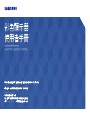 1
1
-
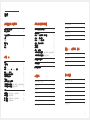 2
2
-
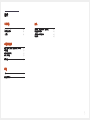 3
3
-
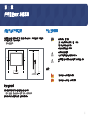 4
4
-
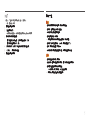 5
5
-
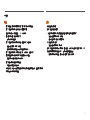 6
6
-
 7
7
-
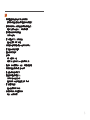 8
8
-
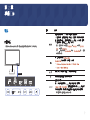 9
9
-
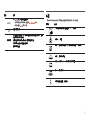 10
10
-
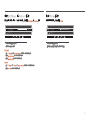 11
11
-
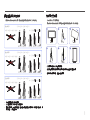 12
12
-
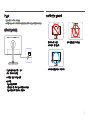 13
13
-
 14
14
-
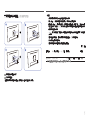 15
15
-
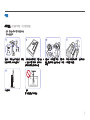 16
16
-
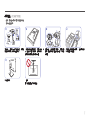 17
17
-
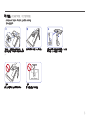 18
18
-
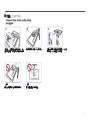 19
19
-
 20
20
-
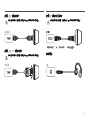 21
21
-
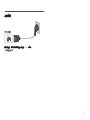 22
22
-
 23
23
-
 24
24
-
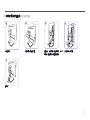 25
25
-
 26
26
-
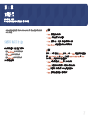 27
27
-
 28
28
-
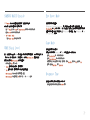 29
29
-
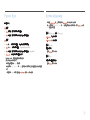 30
30
-
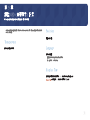 31
31
-
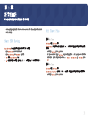 32
32
-
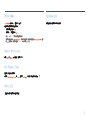 33
33
-
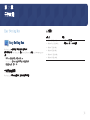 34
34
-
 35
35
-
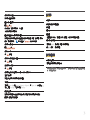 36
36
-
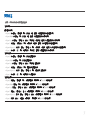 37
37
-
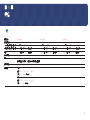 38
38
-
 39
39
-
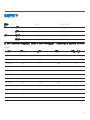 40
40
-
 41
41
-
 42
42
-
 43
43